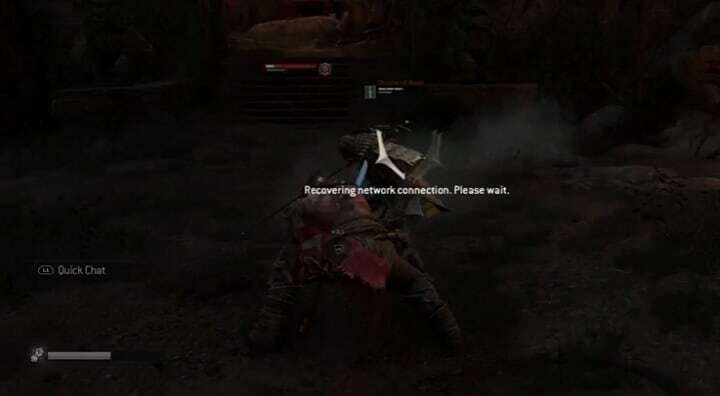Diese Software repariert häufige Computerfehler, schützt Sie vor Dateiverlust, Malware, Hardwarefehlern und optimiert Ihren PC für maximale Leistung. Beheben Sie PC-Probleme und entfernen Sie Viren jetzt in 3 einfachen Schritten:
- Laden Sie das Restoro PC-Reparatur-Tool herunter das kommt mit patentierten Technologien (Patent verfügbar Hier).
- Klicken Scan starten um Windows-Probleme zu finden, die PC-Probleme verursachen könnten.
- Klicken Repariere alles um Probleme zu beheben, die die Sicherheit und Leistung Ihres Computers beeinträchtigen
- Restoro wurde heruntergeladen von 0 Leser in diesem Monat.
For Honor war jetzt schon ein bisschen rum. Und bis jetzt sind sich die meisten Spieler einig, dass das Konzept großartig ist, aber der Titel ist geplagt häufige Probleme.
Da es für Ubisoft äußerst schädlich ist, einfach nur zu sitzen und nichts zu tun, arbeitet der Entwickler an neuen Patches, um das Gesamterlebnis zu verbessern und die ursprünglichen positiven Kritiken noch einmal zu erleben. Es scheint jedoch, dass etwas definitiv nicht geklappt hat, da vom Entwickler veröffentlichte Patches das Spiel für einige Spieler verschlechterten, indem sie eine hohe CPU-Auslastung und Speicherlecks in den Titel einführten.
Dies ist ein ernstes Problem, da eine hohe CPU-Auslastung es einigen Leuten unmöglich macht, das Spiel zu spielen. Darüber hinaus verursachen Speicherlecks noch mehr Probleme, wie beispielsweise einen schwarzen Bildschirm.
So beheben Sie Speicherlecks durch For Honor
Glücklicherweise gibt es für diejenigen, die das Problem haben, einige Lösungen, die es lösen können. Schauen Sie sich diese also unten an, wenn Sie von Speicherlecks gestört werden.
For Honor als Aufgabe mit niedriger Priorität festlegen
Die Lösung, die für die meisten Leute zu funktionieren scheint, besteht darin, For Honor auf eine niedrige Priorität zu verschieben. Hier ist genau das, was Sie tun müssen:
- Öffnen Taskmanager
- Gehe zum Einzelheiten Tab
- Klicken Sie mit der rechten Maustaste auf For Honor und wählen Sie Priorität setzen > Niedrig
- Klicken Sie nun erneut mit der rechten Maustaste auf For Honor und wählen Sie Affinität festlegen
- Deaktivieren Sie den letzten Prozessorkern aus der Liste
Versuchen Sie nach dem Ausführen dieser Aktion erneut, For Honor auszuführen. Wenn die CPU-Auslastung wieder normal ist, sind Sie fertig. Wenn nicht, überprüfen Sie eine andere unten aufgeführte Lösung.
uPNP deaktivieren
Einige Spieler schlagen vor, dass auch das Deaktivieren von uPNP das Problem löst. UPnP steht für „Universal Plug and Play“ und sorgt für die automatische Weiterleitung eines Ports an Ihrem Router. Es besteht also die Möglichkeit, dass Sie einen falschen Port verwenden, was zu Problemen wie Speicherlecks führen kann. Da die Anweisungen zum Deaktivieren von uPNP je nach Router unterschiedlich sind, empfehlen wir Ihnen, online nach Ihrem speziellen Modell zu suchen.
Falls das Problem weiterhin ungelöst bleibt, lass es uns in den Kommentaren wissen. Wenn Sie eine andere Lösung für dieses Problem haben, teilen Sie diese bitte mit anderen Spielern!
VERWANDTE GESCHICHTEN, DIE SIE SICH ANSEHEN MÜSSEN:
- Die Assassinen-Klasse von For Honor ist zu stark, die Spieler wollen Nerfs
- So ändern Sie die Sprache in For Honor
- For Honor-Probleme: Instabile Server, Multiplayer-Fehler und mehr